Liunx 磁盘挂载操作
磁盘挂载指南
- 一、判断根目录类型
1、进入系统之后,执行命令:lsblk ,查看现有系统的磁盘挂载情况
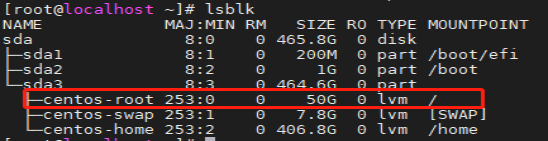
图1
如图1所示,根目录为lvm类型
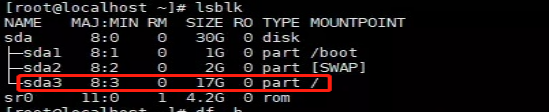
图2
如图2所示,根目录为非lvm类型
- 二、非lvm类型磁盘挂载
1、执行命令:fdisk ,查询新磁盘
2、对新磁盘进行重新分区,执行命令:fdisk /dev/vdb

3、输入【p】进行打印,查看目前的磁盘分区情况
4、如果磁盘已经进行分区,你需要重新分区,输入【d】删除原有分区
5、输入【n】创建新的分区,输入【p】选择主分区类型
6、按照实际情况进行分区操作,如果只想选择一个主分区,选择1,分区起点和终点直接 回车选择默认
7、输入【w】保存分区,退出
- 2.1、分区格式化
1、对新的分区进行格式化操作,输入命令:mkfs -t ext4 /dev/vdb1(格式化类型尽量和原有的分区保持一致)
- 2.2、将新硬盘进行挂载
1、将新增磁盘挂载到 /home 路径下,输入命令:mount /dev/vdb1 /home
2、检查:df -h
- 2.3、设置开机挂载
1、#vi /etc/fstab
2、末尾增加一行
3、/dev/sdb1 /home ext4 defaults 1 2
4、保存退出
5、#df -h 查看 /home是否被挂载
6、#mount -a 挂载/etc/fstab 中未挂载的分区
7、#df -h 查看
- 三、lvm类型磁盘挂载
3.1 lsblk:列出所有可用设备块信息
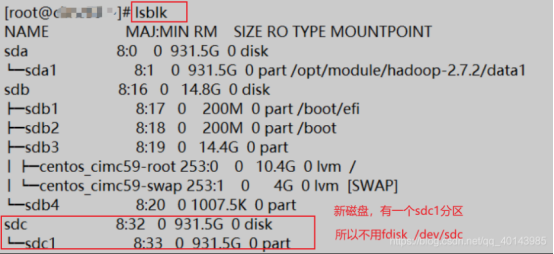
3.2 vgdisplay -v:查看卷分组
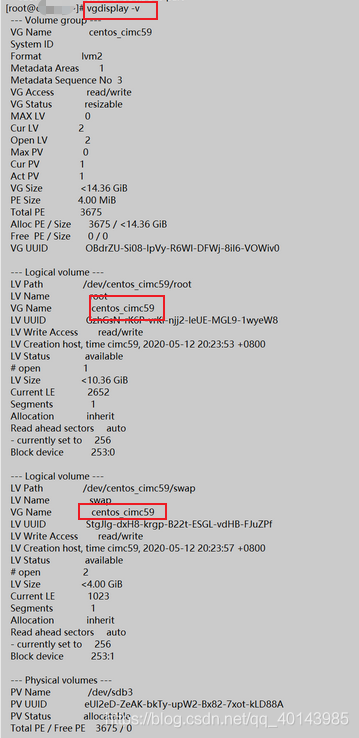
3.3创建物理卷

3.4 pvdisplay:查看结果
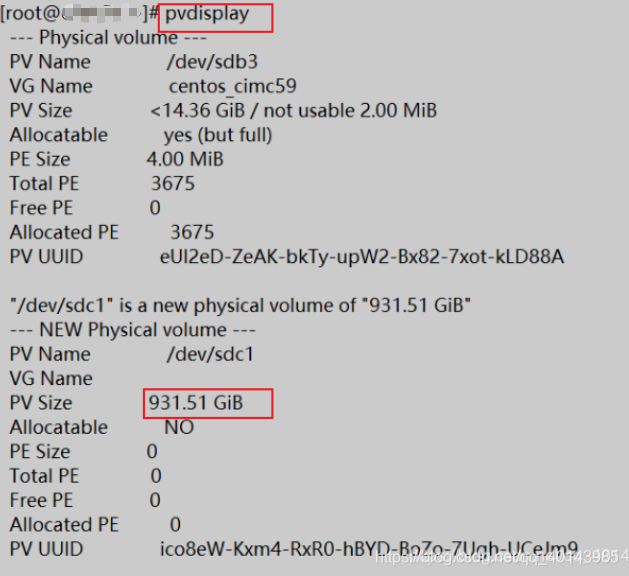
3.5vgextend centos_cimc59 /dev/sdc1:扩展卷分组

3.6查看逻辑卷
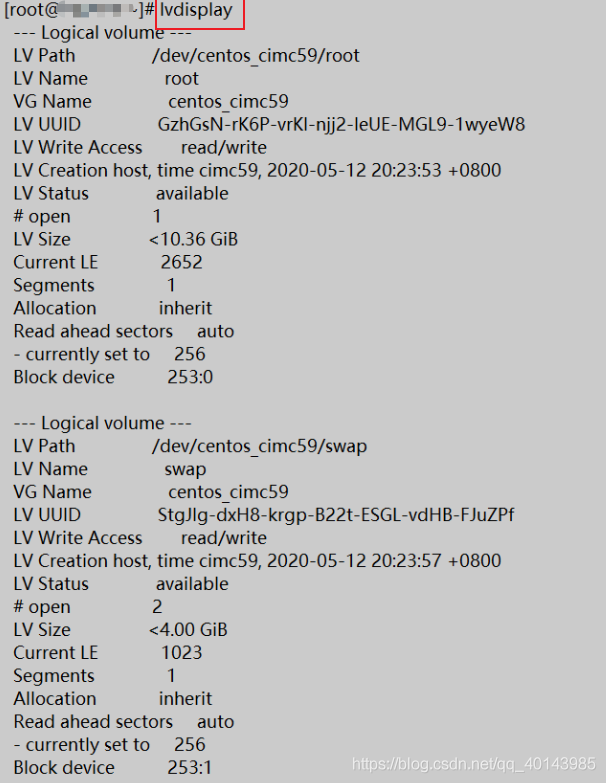
3.7lvextend -L +931.5G /dev/centos_cimc59/root:扩展逻辑卷

检查:df -h
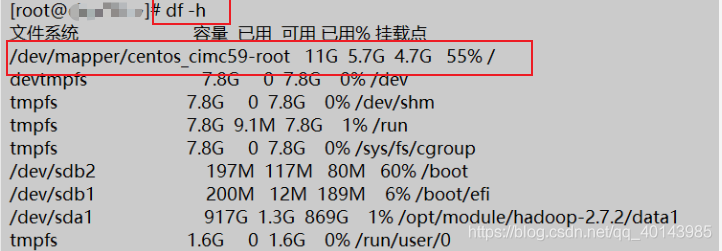
3.8xfs_growfs /dev/mapper/centos_cimc59-root:同步文件系统
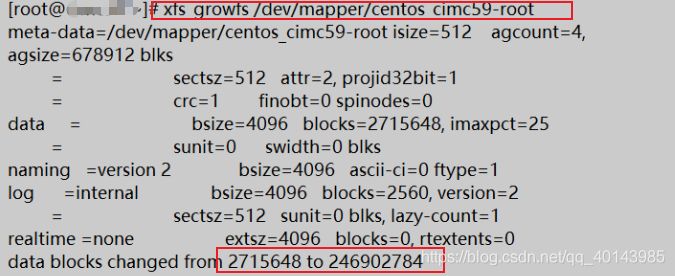
3.9 验证:
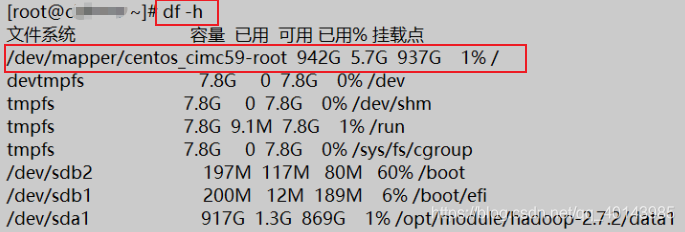
- 四、参考文献:
1、新磁盘挂载扩展到根目录CentOS7(根目录为lvm类型)
https://blog.csdn.net/qq_40143985/article/details/106351586?spm=1001.2101.3001.6661.1&utm_medium=distribute.pc_relevant_t0.none-task-blog-2%7Edefault%7ECTRLIST%7ERate-1.pc_relevant_default&depth_1-utm_source=distribute.pc_relevant_t0.none-task-blog-2%7Edefault%7ECTRLIST%7ERate-1.pc_relevant_default&utm_relevant_index=1
2、新磁盘挂载扩展到根目录CentOS7的/home路径(根目录非lvm类型)
https://blog.csdn.net/u010472858/article/details/104809919/



 浙公网安备 33010602011771号
浙公网安备 33010602011771号